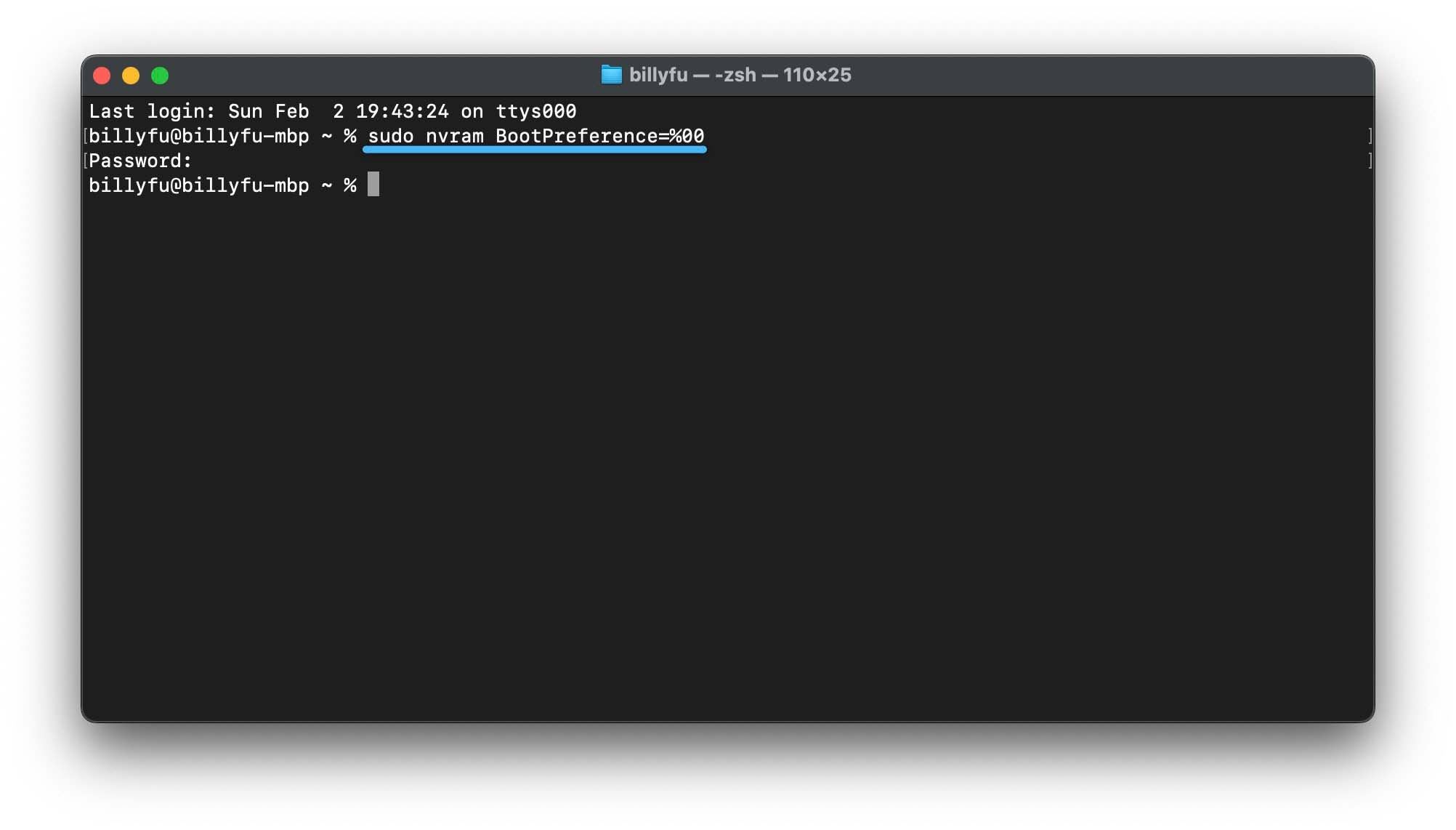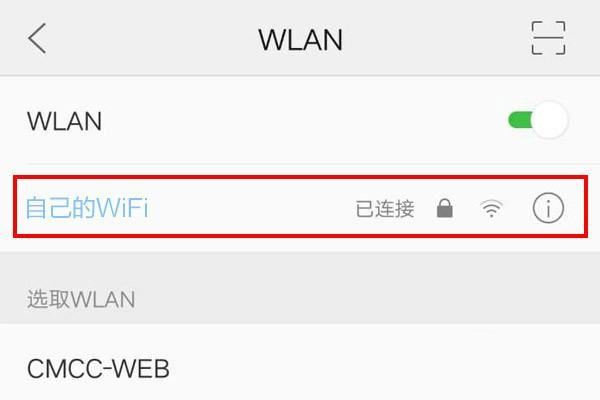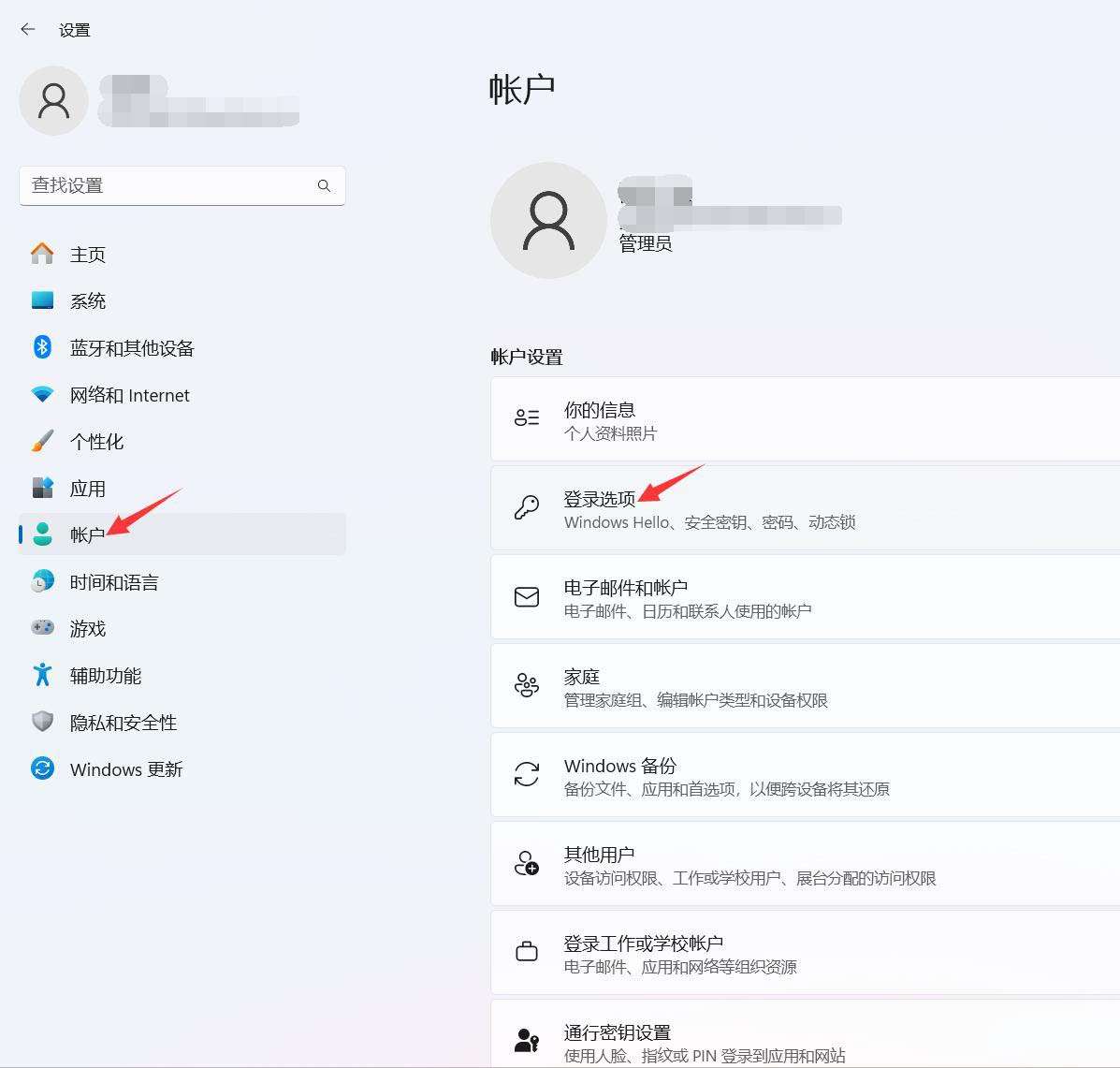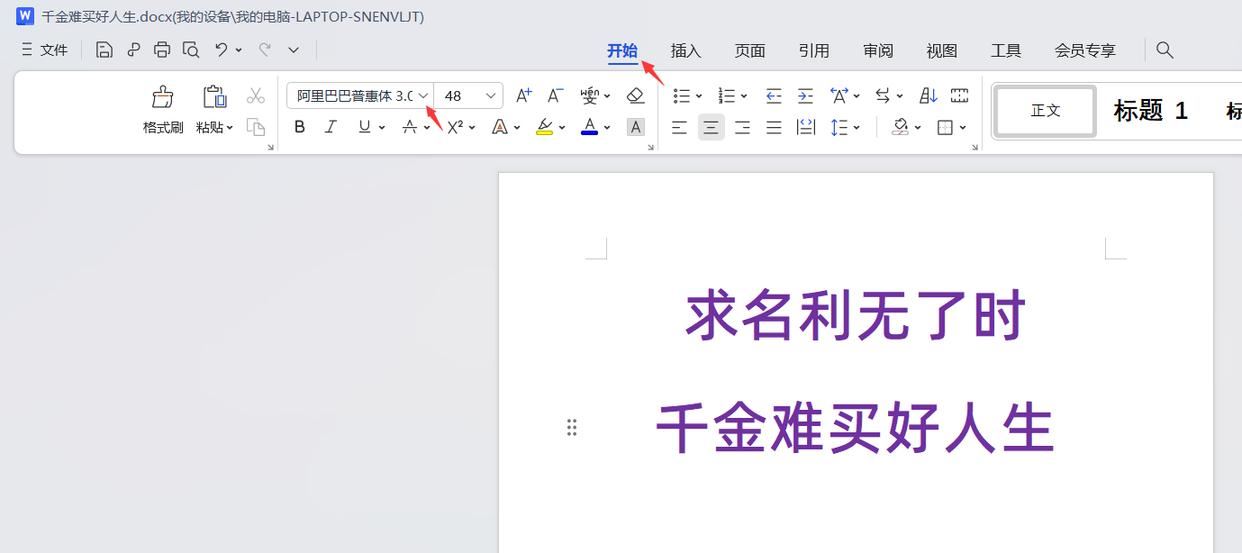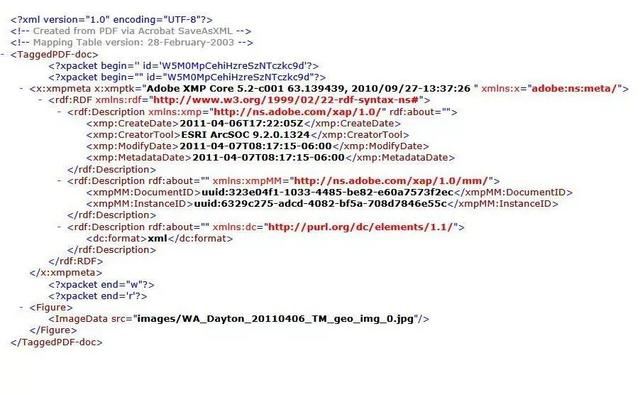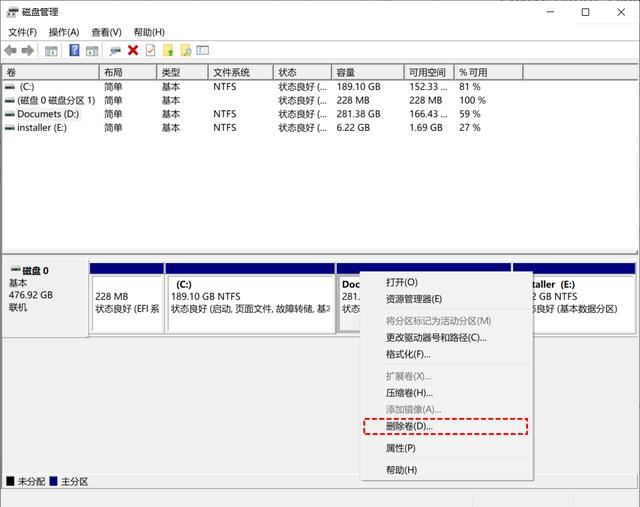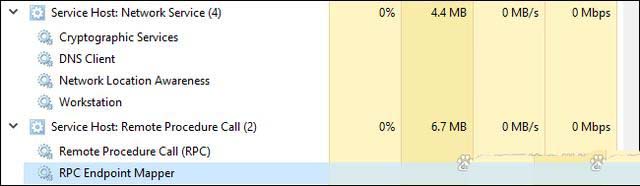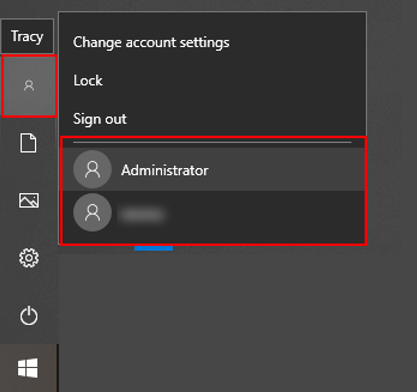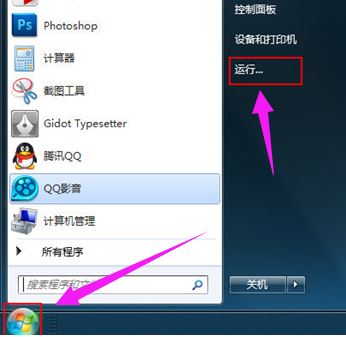MacBook开盖开机怎么关闭? 苹果官方禁止MacBook开盖自动启动方法
从 2016 年起,苹果就为 MacBook 加入了一项「开盖即开机」的功能:只要你掀开笔记本屏幕上盖,或者在开盖的情况下插入 USB-C 电源,设备就会自动启动。这个设计确实很贴心,既省去了按电源
|
从 2016 年起,苹果就为 MacBook 加入了一项「开盖即开机」的功能:只要你掀开笔记本屏幕上盖,或者在开盖的情况下插入 USB-C 电源,设备就会自动启动。这个设计确实很贴心,既省去了按电源键的麻烦,也为电源键故障的情况提供了多一种的开机方式。
但是,这个功能有时候多少有点「自作多情」。比如, 只是想开盖清洁下屏幕,结果你就直接给我开机了,这多少有点不科学啊 。如果你想完全掌控 MacBook 的开机时机,可以按照以下方法来禁用「开盖即开机」功能。 在 Apple Silicon 系列 MacBook 上禁用自动开机功能要从 macOS 系统底层关闭「开盖即开机」功能,需要用到「终端」命令,这个方法适用于所有运行 macOS 15 Sequoia 的 Apple Silicon 设备。 1、打开「访达」,然后在「应用程序」>「实用工具」中,找到并打开「终端」工具。 2、根据你的需求,执行以下命令:
sudo nvram BootPreference=%00
禁止开盖和插入电源时 Macbook 自动启动
sudo nvram BootPreference=%01
sudo nvram BootPreference=%02 3、验证你的管理员密码。 4、如果想要恢复默认设置,可以执行以下命令: sudo nvram -d BootPreference 在 Intel 芯片 MacBook 上禁用自动开机功能如果你还在使用 Intel 芯片的 MacBook,可以按照以下步骤禁用「开盖即开机」功能。 1、打开「访达」,然后在「应用程序」>「实用工具」中,找到并打开「终端」工具。 2、执行以下命令: sudo nvram AutoBoot=%00 3、验证管理员密码。 4、如果要恢复默认设置,请使用以下命令: sudo nvram AutoBoot=%03 无论你使用的是 Apple Silicon 还是 Intel 芯片的 MacBook,只需几条简单的「终端」命令,就可以轻松掌控「开盖即开机」功能。这个操作并不复杂,但对一些强迫症用户来说,绝对是「救命稻草」级别的技能。 |
您可能感兴趣的文章 :
-
路由器怎么登录cmcc? 路由器mcc设置方法
MCC为移动国家代码(3bit),MNC为移动网络代码(2~3bit)。 移动设备网络代码(MNC)是与移动设备国家代码(MCC)(也称为MCC/MNC)相结合,以用 -
MacBook开盖开机怎么关闭? 苹果官方禁止MacBook开盖
从 2016 年起,苹果就为 MacBook 加入了一项「开盖即开机」的功能:只要你掀开笔记本屏幕上盖,或者在开盖的情况下插入 USB-C 电源,设备就 -
电脑没有仿宋GB2312字体怎么办? 仿宋GB2312字体下载
仿宋_GB2312是公文标准字体之一,仿宋是字体名称,GB2312是字符编码标准名称(简体中文编码的一种)。这种字体的特点在于笔画结构清晰、 -
什么是服务主机进程svchost.exe? svchost占用内存过高
如果你曾经浏览过任务管理器,你可能会想知道为什么有这么多服务主机进程(svhost.exe)在运行。你不能结束它们,而且你肯定没有启动它们
-
华硕八爪鱼路由器怎么设置网络? 华硕
2023-02-12
-
丐版显卡和旗舰显卡区别对比 丐版显
2024-02-13
-
电脑显示器参数主要看什么 电脑显示
2024-02-13
-
电脑开机蓝屏inaccessible boot device的解
2024-02-01
-
电脑键盘怎么用? 电脑键盘功能基础知
2022-09-18